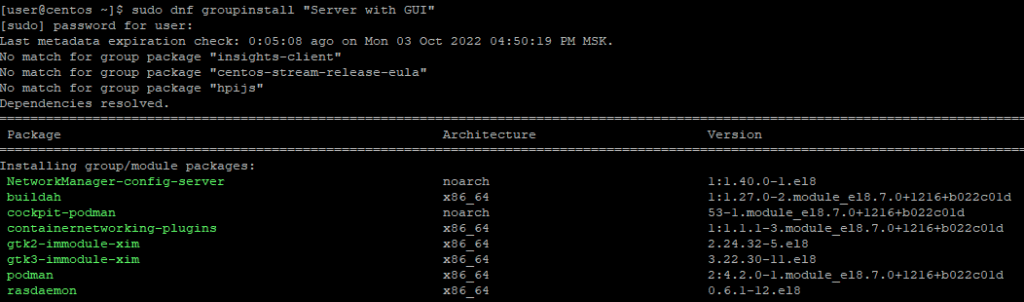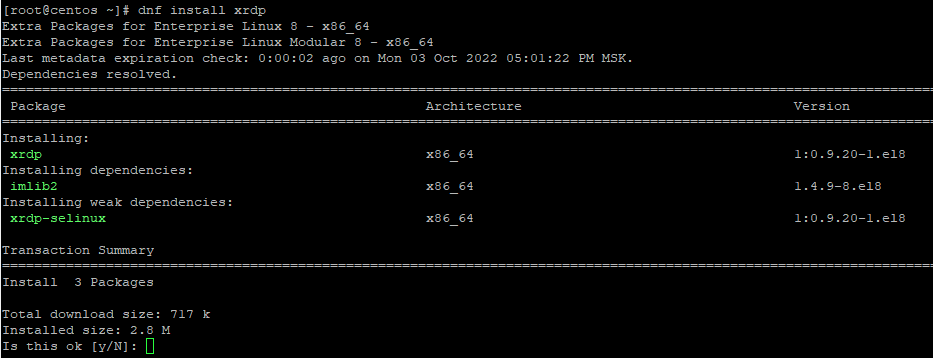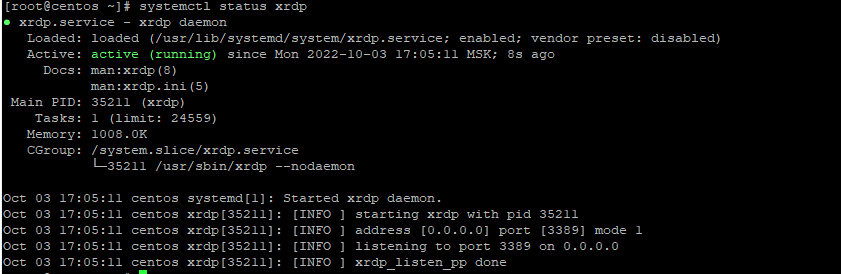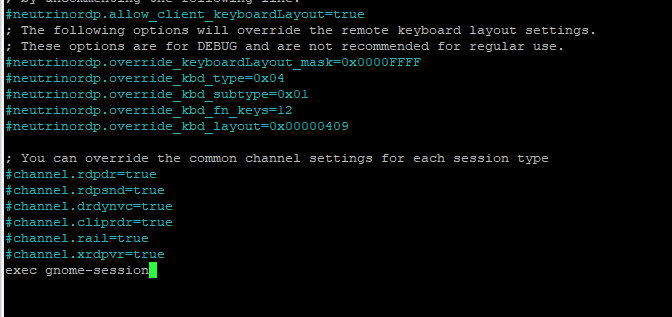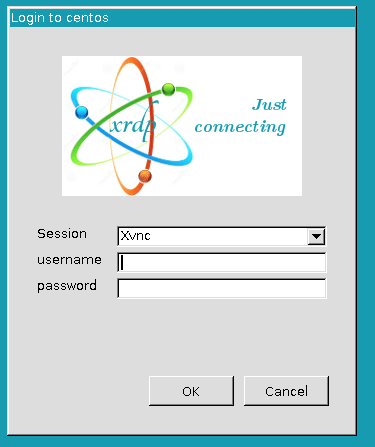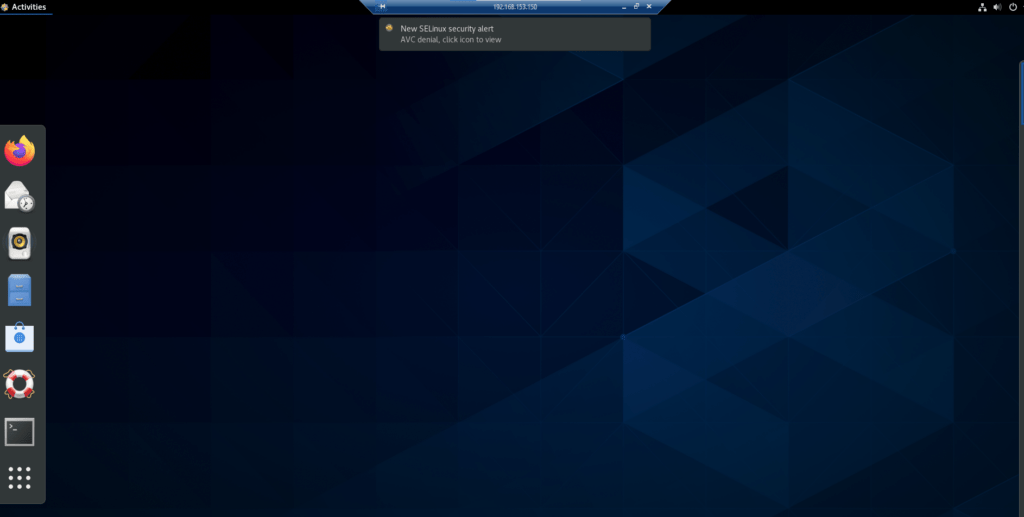XRDP - это реализация Microsoft Remote Desktop (RDP) с открытым исходным кодом, которая позволяет графически управлять системой. С помощью RDP вы можете войти на удаленную машину так же, как входили на локальную машину. Для подключения используется порт 3389. В этом руководстве мы рассмотрим, как настроить подключение к удаленному рабочему столу в CentOS.
Установка окружения рабочего стола
Для этого руководства я буду использовать сервер CentOS, на котором еще не установлено окружение Desktop. Поэтому первым шагом на моей системе будет установка окружения рабочего стола. Если на вашей системе CentOS уже установлен рабочий стол GNOME, то перейдите к следующей главе для установки XRDP.
Чтобы установить GNOME на вашей удаленной машине, откройте терминал и выполните следующую команду:
| 1 | dnf groupinstall "Server with GUI" |
В зависимости от вашей системы, загрузка и установка пакетов GNOME и зависимостей может занять некоторое время.
Установка сервера XRDP RDP Server
XRDP доступен в репозитории программного обеспечения EPEL. Если EPEL не включен в вашей системе, включите его, введя следующую команду:
| 1 | dnf install epel-release |
Теперь установите пакет XRDP.
| 1 | dnf install xrdp |
После завершения установки включите и запустите службу XRDP.
| 1 2 | systemctl enable xrdp systemctl start xrdp |
Чтобы убедиться, что XRDP запущена, введите следующую команду:
| 1 | systemctl status xrdp |
Если служба XRDP запущена, результат должен быть таким, как показано на рисунке ниже:
Вы также можете проверить состояние службы XRDP с помощью следующей команды:
| 1 | netstat -atnp | grep 3389 |
Порт должен быть прослушиваемым, как показано ниже:
Настройка XRDP
Конфигурационный файл - это /etc/xrdp/xrdp.ini. По умолчанию XRDP использует рабочий стол Linux, которым в нашем случае является GNOME. Для подключения вам не нужно вносить никаких изменений в конфигурационный файл. Этот файл разделен на различные секции и позволяет задать глобальные параметры конфигурации, такие как безопасность и адрес прослушивания, а также создать различные сеансы входа в XRDP.
| 1 | nano /etc/xrdp/xrdp.ini |
Откройте конфигурационный файл /etc/xrdp/xrdp.ini и добавьте следующую строку в конец файла.
| 1 | exec gnome-session |
После добавления вышеуказанной строки перезапустите службу XRDP, используя следующую команду:
| 1 | systemctl restart xrdp |
Настройка брандмауэра
Если на Centos 8 запущен брандмауэр, просто добавьте правило для разрешения порта/службы XRDP, чтобы разрешить трафик для XRDP-соединения.
| 1 2 | firewall-cmd --add-port=3389/tcp --permanent firewall-cmd --reload |
Подключение к XRDP с помощью машины Windows
Windows, по умолчанию, использует клиент удаленного рабочего стола. Для подключения через Centos с помощью удаленного рабочего стола наберите в строке поиска windows Remote desktop connection и нажмите enter.
Введите IP-адрес удаленной машины и нажмите на кнопку подключиться.
Появится окно входа в систему для ввода учетных данных. Введите имя пользователя и пароль и нажмите Ok.
После входа в систему вы должны увидеть рабочий стол GNOME по умолчанию. Теперь вы можете начать взаимодействие с удаленной машиной.
Если вы используете Mac OS, установите приложение Microsoft Remote Desktop из Mac App Store, в то время как пользователи Linux могут использовать RDP-клиенты, такие как Remmina или Vinagre.